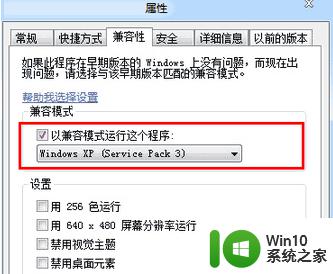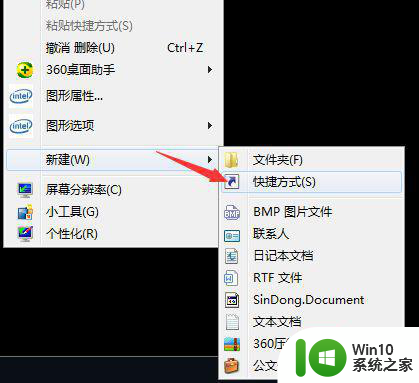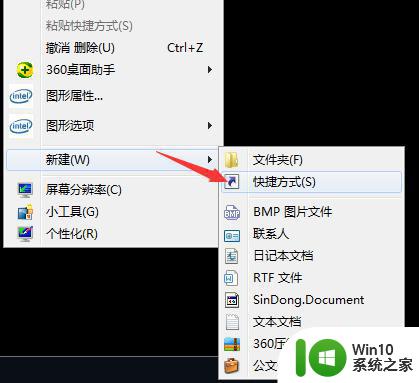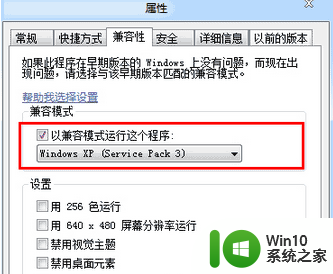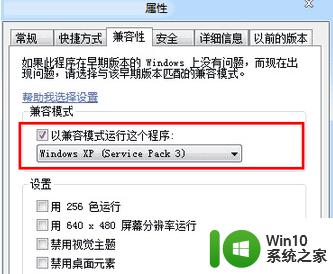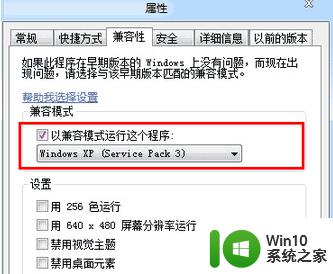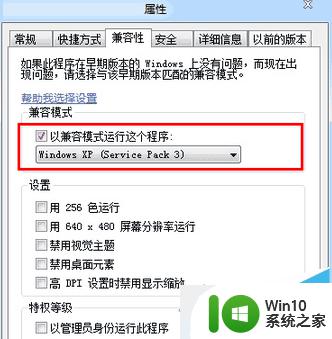win7打开红警2黑屏怎么修复 win7红警2打开后黑屏只有鼠标如何解决
更新时间:2023-12-03 15:02:00作者:zheng
有些用户发现自己在win7电脑上打开红色警戒2之后却出现了黑屏的情况,只有一直鼠标,这该怎么办呢?今天小编教大家win7打开红警2黑屏怎么修复,操作很简单,大家跟着我的方法来操作吧。
修复方法:
1.右击桌面空白,选择“新建”菜单,点击“快捷方式”;
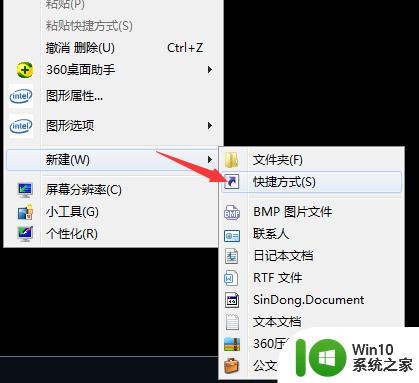
2.在创建快捷方式页面点击“浏览”,选择游戏目录中的“ra2.exe”;
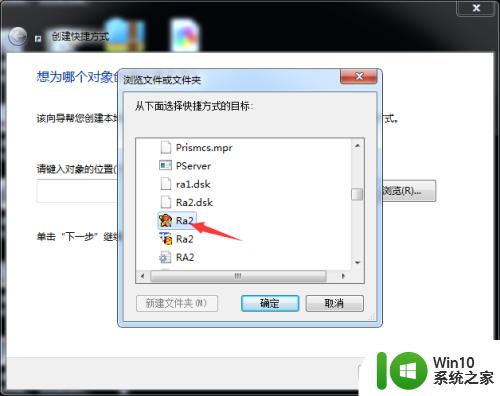
3.点击“下一步”;
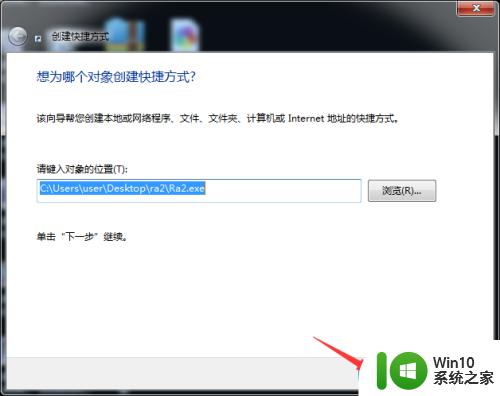
4.给快捷方式取一个名字,点击“完成”;
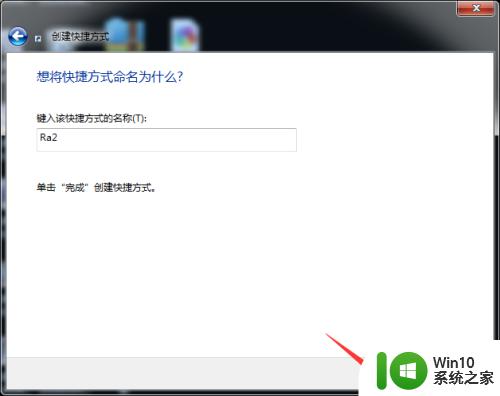
5.右击桌面上的快捷方式,点击“属性”;
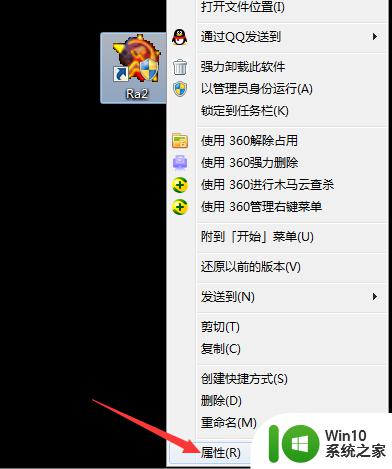
6.点击“兼容性”,在兼容性菜单中选择“Windows98/Windows Me”,然后点击“确定”;
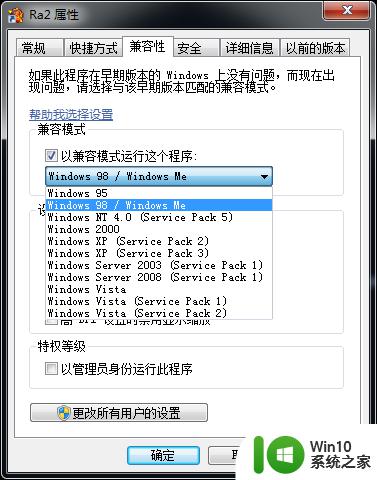
7.完成设置后我们就可以玩游戏啦!

以上就是win7打开红警2黑屏怎么修复的全部内容,还有不清楚的用户就可以参考一下小编的步骤进行操作,希望能够对大家有所帮助。